当电脑出现蓝屏或者系统故障等时,相信绝大部分的用户都会选择进行重新安装系统来解决。其实吧!win10系统中本身就自带“重置这台电脑”的功能,其实就相当于恢复出厂设置。今天小编来跟大家说说win10怎么重置系统的步骤教程,大家一起来看看吧。
1、右键“开始菜单”,点击“设置”,选择“更新和安全”,如图下所示:
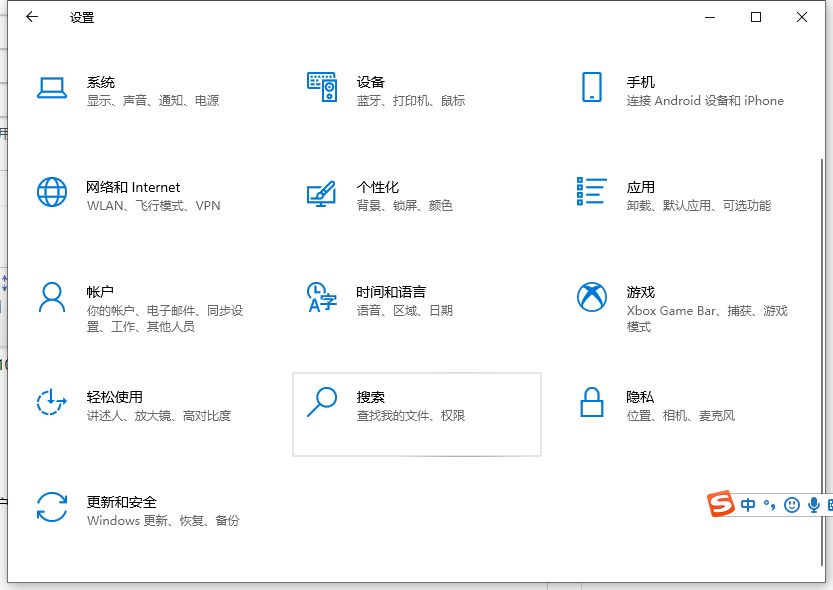
2、选择界面左侧的“恢复”,再点击右侧的“开始”选项,如图下所示;
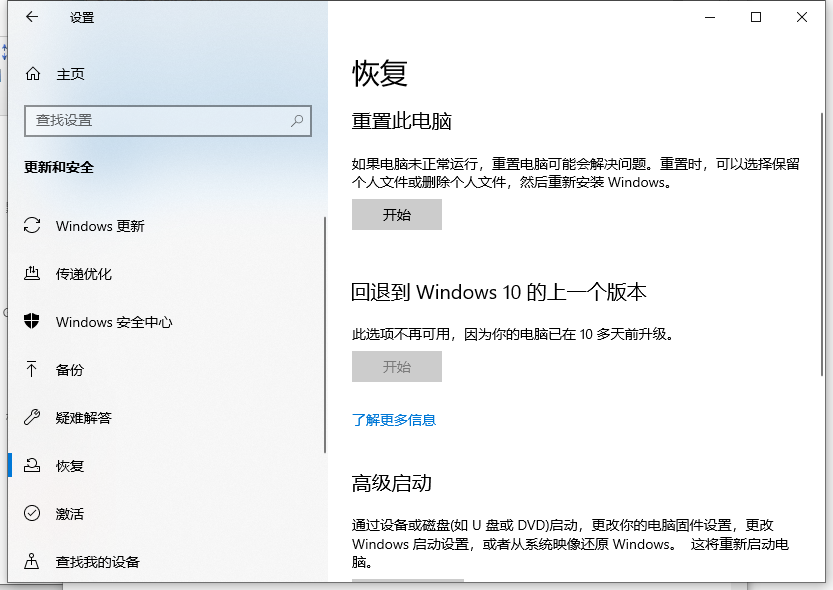
3、然后界面会弹出两个选项的小窗口,一个是“保留我的文件”,另外一个是“删除所有内容”。如果用户希望重置后的系统变得更加纯净的话,那么可以选择“删除所有内容”。如图下所示;
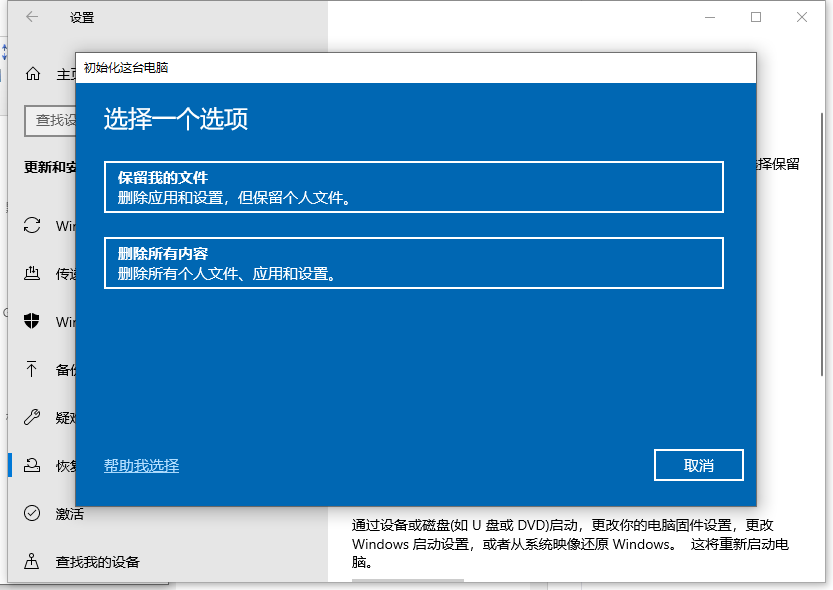
4、接着点击进行下一步就可以开始重置系统啦。
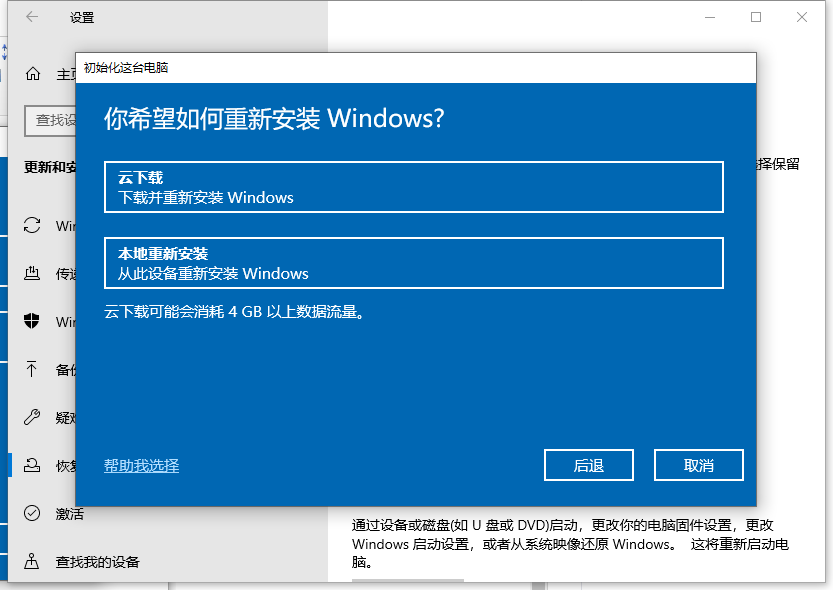
以上就是win10怎么重置系统的步骤教程啦,希望能帮助到大家。